淘宝图片空间协议在哪里签
装机吧 2020年08月09日 13:34:00
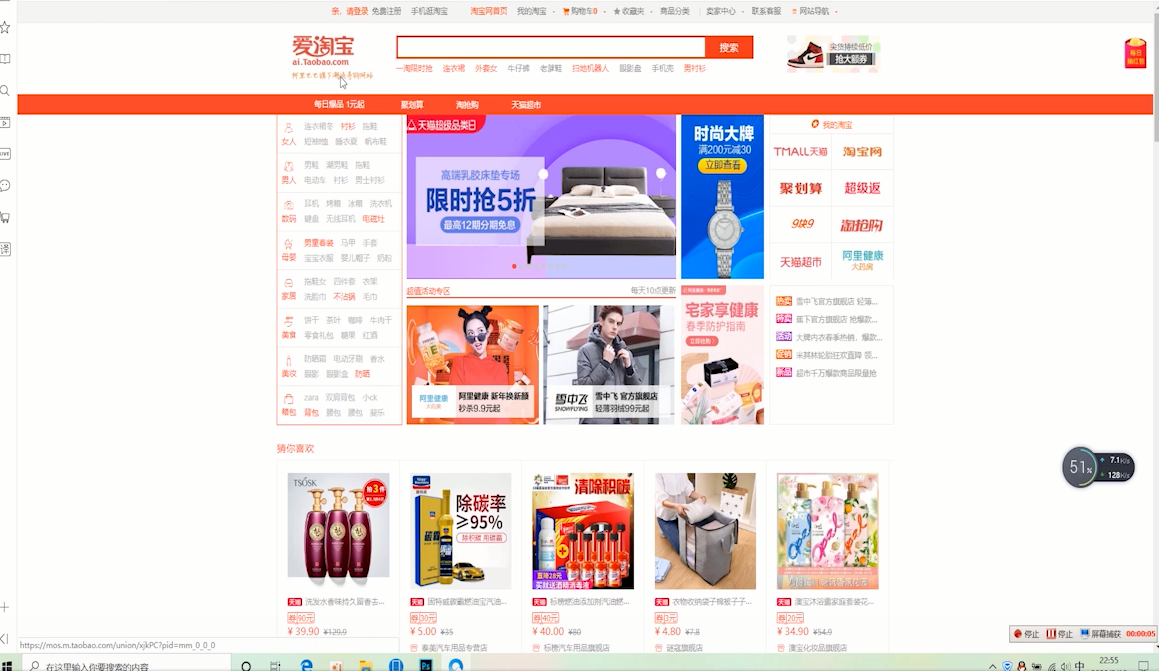
接下来小编就来告诉各位淘宝图片空间协议在哪里签。
1.打开淘宝计算机的官方网站,然后进入下一步。
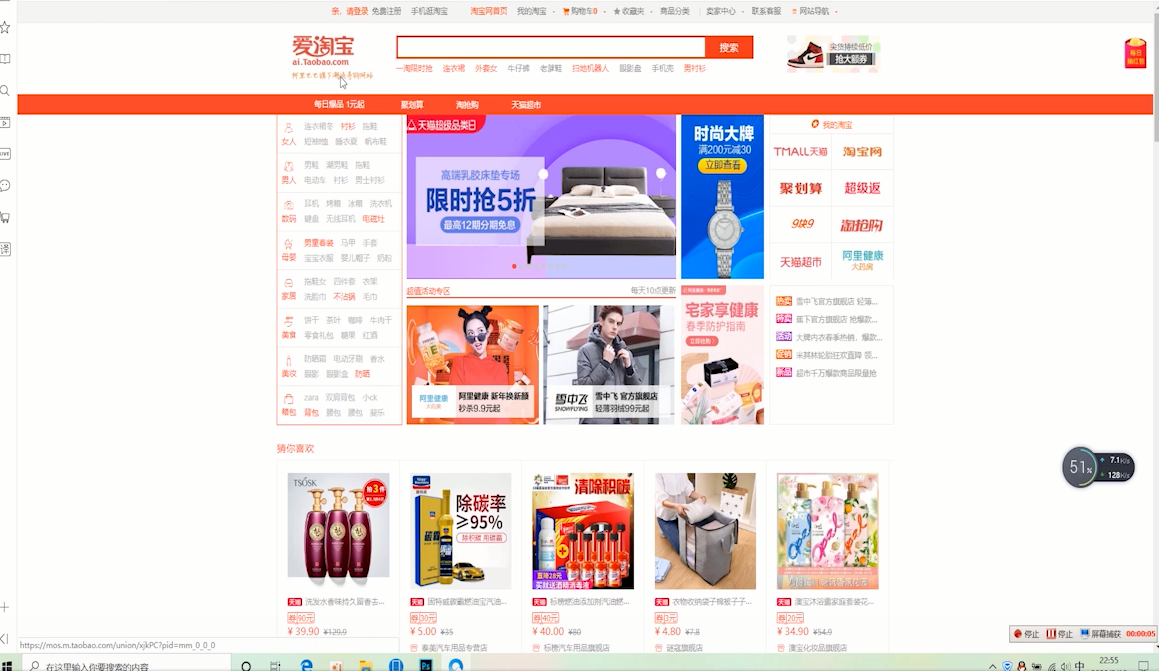
2.登录到淘宝在线版本,然后进入下一步。
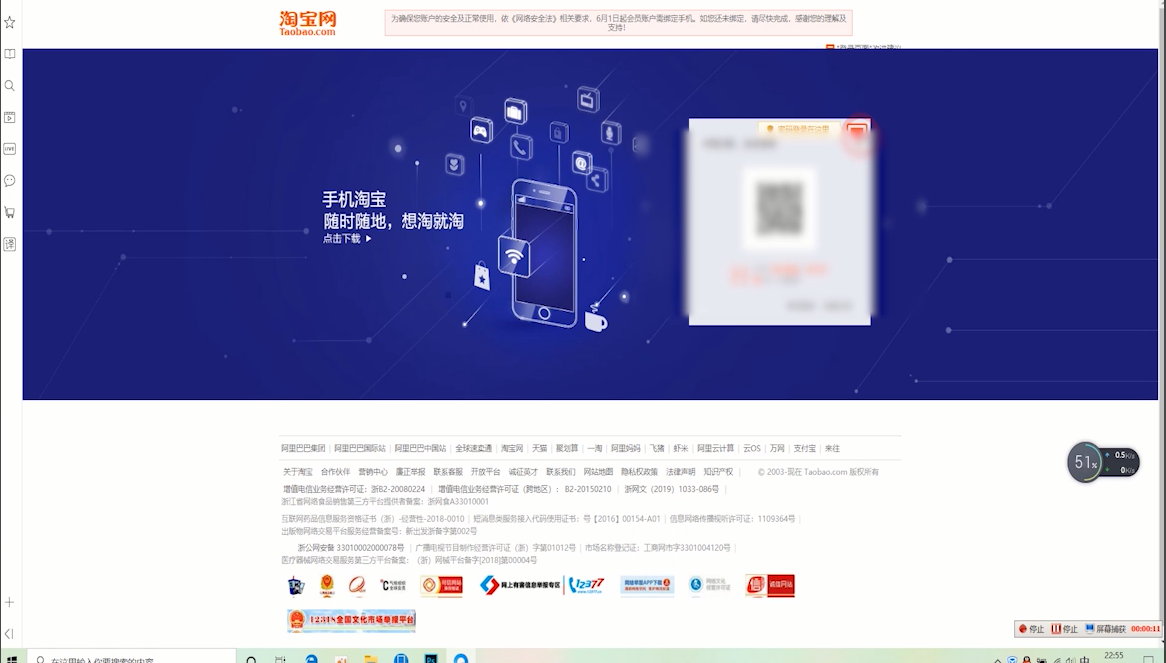
3.单击顶部的卖方中心以进入下一步。
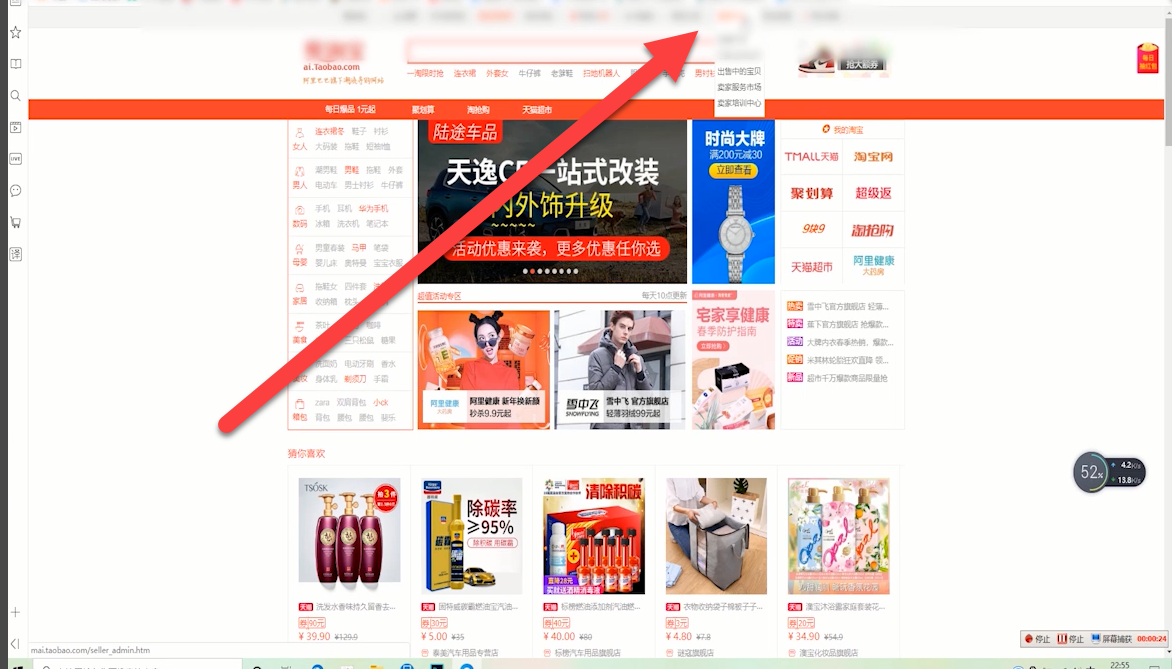
4.单击以免费打开商店以进入卖家中心页面,然后继续下一步。
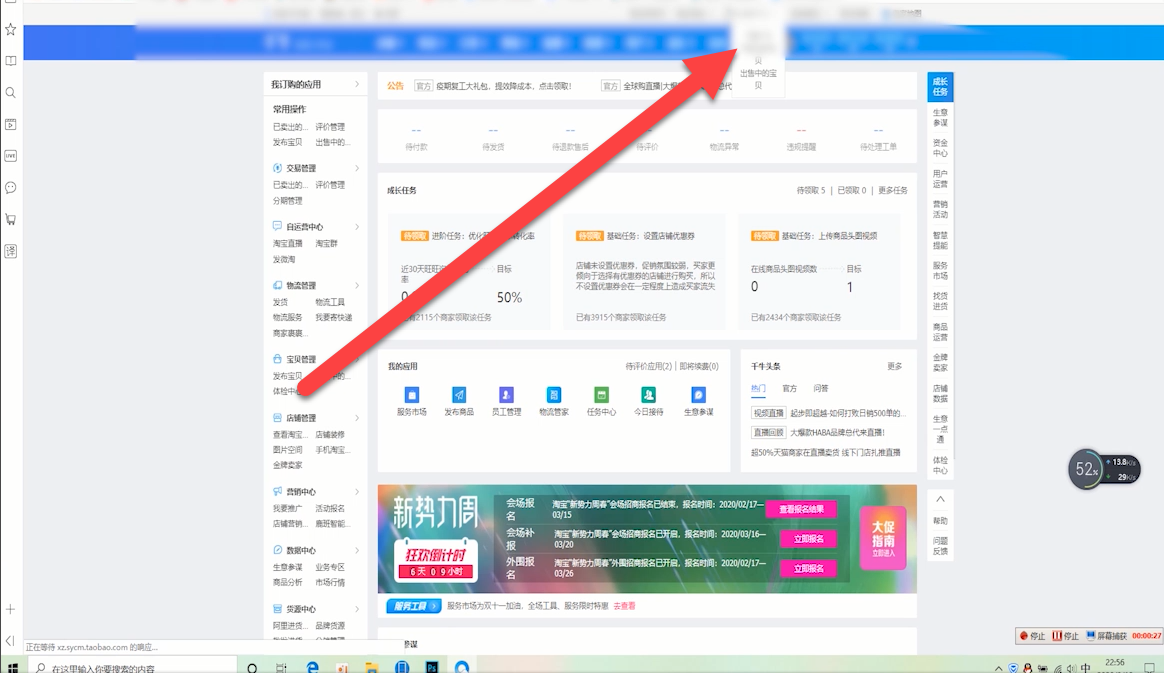
5.在左侧菜单栏中找到“商店管理”,然后转到下一步。
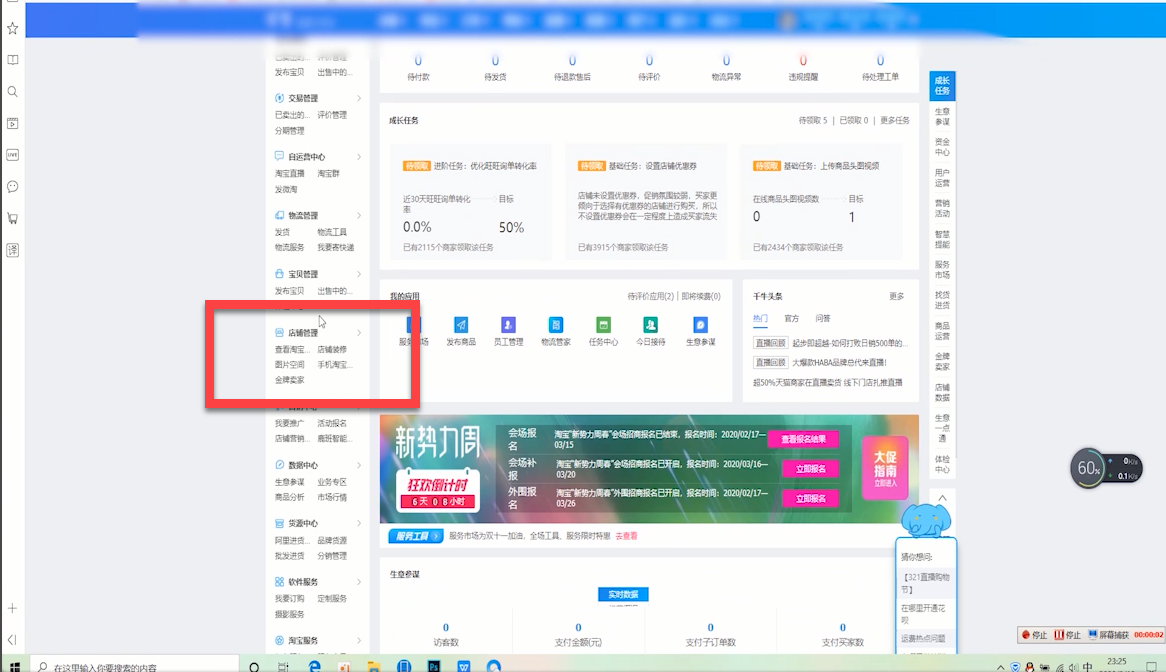
6.单击图片空间以自动签署图片空间协议并正常使用图片空间。
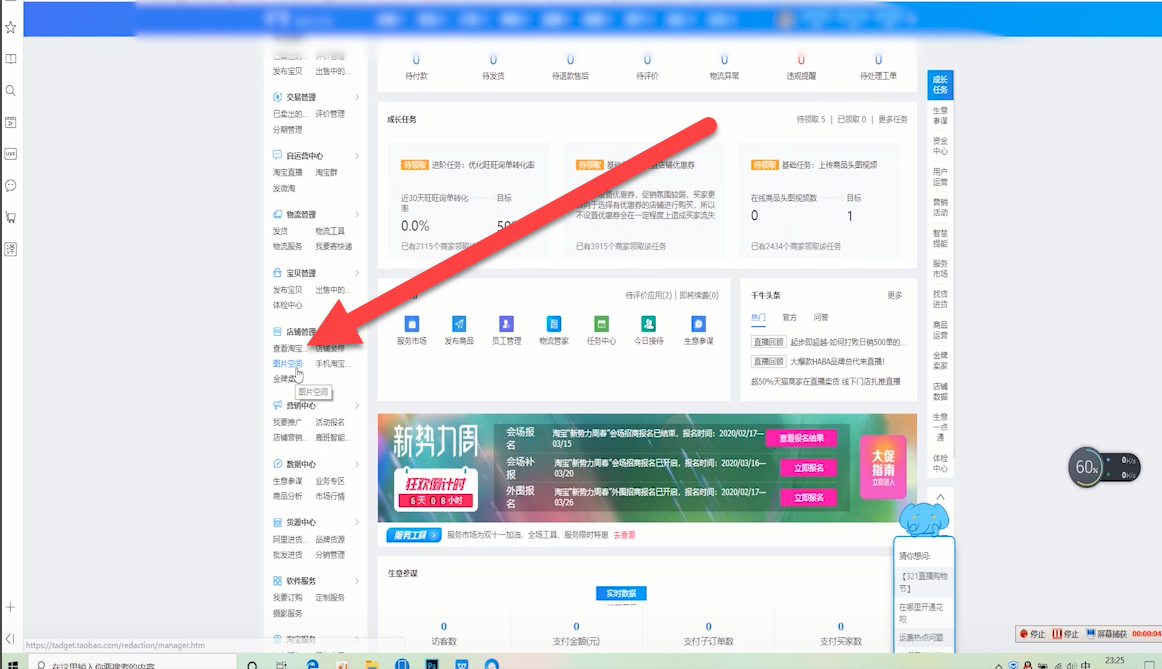
现在知道淘宝图片空间协议在哪里签了吧,是不是很简单呢?
喜欢22






 粤公网安备 44130202001059号
粤公网安备 44130202001059号